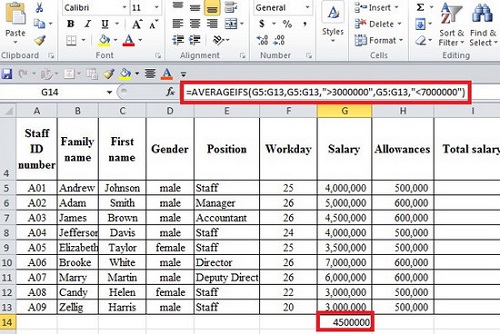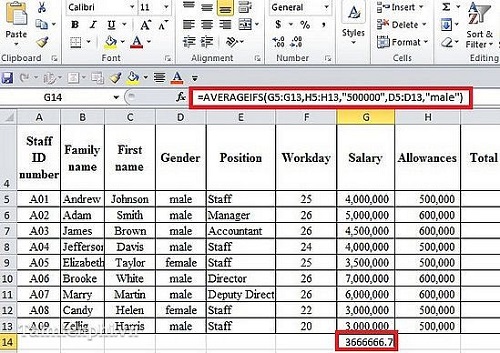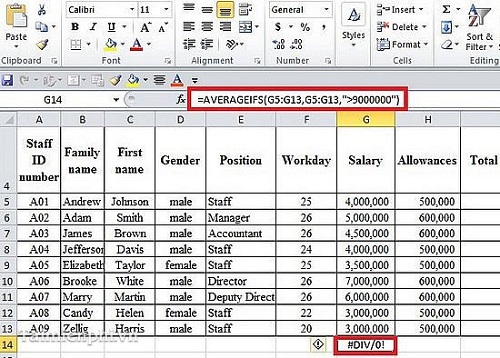(ĐSPL) - Trong kế toán hay tính toán cá nhân, không ít lần các bạn phải tính toán các số liệu trung bình với những điều kiện cho trước. Công việc tính toán, xem xét các điều kiện sẽ mất rất nhiều thời gian nếu như không có các công cụ, hàm tính toán đặc biệt trong Excel.
Loạt bài về các thủ thuật Excel chúng tôi tổng hợp và giới thiệu đã giúp các bạn hiểu và áp dụng các hàm Excel vào thực tế công việc. Hôm nay hãy cùng tìm hiểu thêm cách dùng hàm averageifs trong excel để đơn giản hóa công việc tính toán có điều kiện nhé,
Định nghĩa hàm AVERAGEIFS
Hàm AVERAGEIFS là hàm tính trung bình cộng với các điều kiện cho trước. Với cách dùng hàm averageifs trong excel là một cách dùng loại hàm tính toán nâng cao, có nhiều tính năng ưu việt hơn những hàm tính trung bình cộng AVERAGE khác.
Cú pháp:
AVERAGEIFS(average_range,criteria_range1,criteria1 ,criteria_range2,criteria2…)
Trong đó:
- Average_Range( bắt buộc): là các ô cần tính giá trị trung bình bao gồm các số hoặc tên, mảng hoặc tham chiếu có chứa số liệu.
- Criteria_range1, criteria_range2, … : Các vùng cần xác định điều kiện tương ứng
- Criteria1, criteria2,…: Các điều kiện cho trước với từng criteria_range phía trên
Lưu ý:
-Trong cách dùng hàm averageifs trong excel, nếu average_range là một giá trị trống hoặc thuộc dạng văn bản, thì hàm AVERAGEIFS sẽ trả về giá trị lỗi #DIV0! .
-Còn một ô trong phạm vi tiêu chí bị bỏ trống, hàm tính toán AVERAGEIFS sẽ xem ô đó có giá trị bằng 0.
-Các ô trong phạm vi có chứa TRUE được định giá trị là 1 và các ô trong phạm vi có chứa FALSE sẽ được định giá trị là 0.
-Ứng với mỗi ô trong average_range chỉ được dùng trong phép tính trung bình nếu các tiêu chí tương ứng được xác định là đúng đối với ô đó.
-Khác với các tiêu chí và đối số phạm vi trong hàm AVERAGEIF, trong hàm tính toán AVERAGEIFS mỗi criteria_range phải có cùng kích cỡ và hình dạng giống như sum_range.
-Các ô trong average_range không thể được chuyển thành số, nếu không hàm AVERAGEIFS sẽ trả về kết quả giá trị lỗi #DIV0! .
-Nếu như không có ô nào đáp ứng tất cả các tiêu chí, hàm AVERAGEIFS sẽ trả về giá trị lỗi #DIV/0! .
Đương nhiên bạn cũng có thể dùng các ký tự đại diện, dấu sao (*) và dấu chấm hỏi (?) trong các tiêu chí. Dấu sao sẽ khớp với bất kỳ chuỗi ký tự nào; Dấu chấm hỏi sẽ khớp với bất kỳ ký tự đơn nào. Còn nếu bạn muốn tìm một dấu chấm hỏi hay dấu sao thực sự, hãy gõ một dấu ngã (~) trước ký tự.
VÍ DỤ MINH HỌA
Trong các ví dụ dưới đây bạn có thể thấy cách dùng hàm averageifs trong excel tính toán những giá trị trung bình cộng với nhiều đìều kiện tương ứng.
Ví dụ 1: Tính trung bình cộng tiền lương của những nhân viên có tiền lương lớn hơn 3 triệu nhưng nhỏ hơn 7 triệu.
- Ta sẽ nhập hàm sau:
=AVERAGEIFS(G5:G13,G5:G13,">3000000",G5:G13,"<7000000")
- Kết quả tính trung bình cộng tiền lương hàm AVERAGEIFS sẽ trả về là 4,5 triệu đồng.
Hàm Averageifs sử dụng trong ví dụ ở trên |
Ví dụ 2: Tính trung bình cộng tiền lương của những nhân viên nam có mức Allowance là 5 trăm ngàn đồng.
- Ta sẽ nhập công thức sau:
=AVERAGEIFS(G5:G13,H5:H13,"500000",D5:D13,"male")
- Kết quả trung bình cộng tiền lương hàm AVERAGEIFS trả về là 3,666,667
Hàm Averageifs sử dụng trong ví dụ ở trên |
Ví dụ 3: Tính trung bình cộng tiền lương của những nhân viên có tiền lương lớn hơn 9 triệu đồng.
- Ta nhập công thức sau:
=AVERAGEIFS(G5:G13,G5:G13,">9000000”)
- Kết quả tính trung bình cộng tiền lương hàm AVERAGEIFS trả về là #DIV/0!
Hàm tính toán Averageifs sử dụng trong ví dụ ở trên |
Mong rằng bài viết cách dùng hàm averageifs trong excel này đã giúp các bạn có thêm kinh nghiệm sử dụng chức năng averageifs trong Excel. Ngoài ra bạn cũng nên biết một số website giúp bạn chuyển từ file pdf sang file word cực kỳ dễ dàng để có thể sử dụng lúc cần thiết.
Huỳnh Kiên(Tổng hợp)